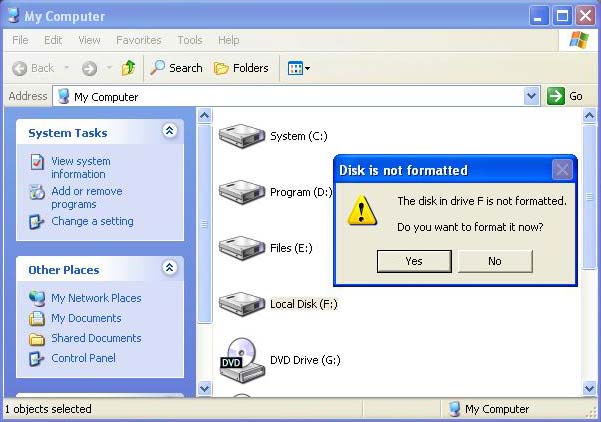Já vimos este problema anteriormente, por isso vamos tentar manter as nossas anotações aqui.
Configure adequadamente a sua apresentação.
Ao usar sons em uma apresentação devemos tomar o cuidado de ajustar o parametro Ferramentas, Opções, Geral o item Sons Vinculados a Arquivos com mais de, para aproximadamente o tamanho do arquivo de som a ser usado. Em geral, este valor está muito pequeno para usos reais. Sugestão de 50000kb para um tamanho aproximado quando a definição original é de 100kb,
Incluindo Audio na apresentação.
Use Inserir, Filmes e Sons, Som do Arquivo, para inserir a trilha sonora em sua apresentação.
Arquivos em uma mesma pasta.
Procure colocar todos os arquivos (imagens, sons, textos, etc) que compoem a sua apresentação em uma mesma pasta. Ainda não entendi bem porque isso é problema, mas parece que ajuda.
Arquivos de Som.
O PowerPoint parece dar preferencia a arquivos com formato WAV. Parece que não funciona com arquivos formato MP3. Isso é muito triste porque os arquivos no formato WAV tendem a ser gigantescos comparados com os arquivos em formato MP3. Para converter do formato MP3 para o formato WAV experimente o programa CDex. Ele converte arquivos MP3 para WAV.
Diminuir o Tamanho do seu Arquivo.
Alguns cuidados são necessários para a distribuição de sua apresentação. Um deles é procurar controlar o tamanho do arquivo final para a distribuição, seja por eMail ou por arquivo. Estas apresentações tendem a ficar bem grande.
Selecione uma figura de sua apresentação, no painel de Figura (se o painel não aparecer, use botão direito, formatar figura) use o item Comprimir figura. Experimente comprimir todas as figuras de sua apresentação. Tente eliminar ainda as partes de figuras excluidas de sua apresentação.
Distribua em formato Apresentação.
Distribua, por eMail ou por arquivo, a sua apresentação no formato Apresentação do PowerPoint (.PPS). Neste formato, ao abrir a apresentação a sequencia de slides é iniciada com a música. No formato Apresentação (.PPT), a apresentação é aberta para edição.
Um Visualizador de Apresentação PowerPoint.
Bom. É sempre possivel que o destinatário não tenha o PowerPoint instalado. Para evitar maiores problemas, recomende se procure pelo visualizador de arquivos PowerPoint no site da Microsoft.
Referências: